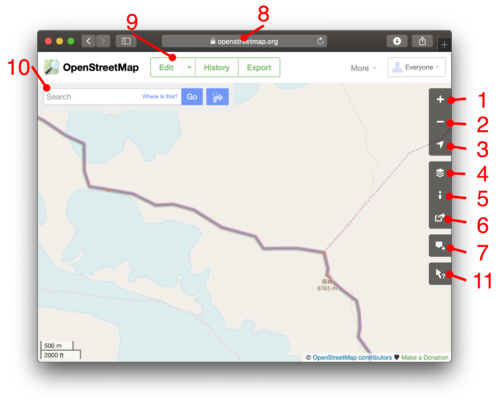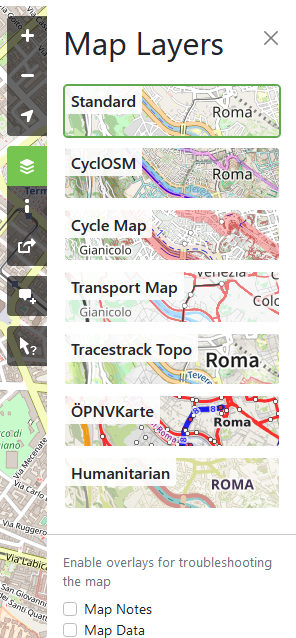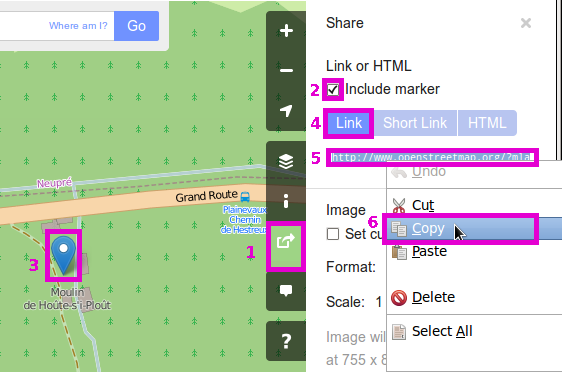Hu:Böngészés
| Kezdőlap | Névjegy | Segítség | Böngészés | Szerkesztőprogramok | Feltöltés | |||||||||||||||||
|
Az alábbiakban a www.openstreetmap.org honlapon való egyszerű böngészés lehetőségeit ismertetjük. A térkép nézegetéseAz OpenStreetMap (OSM) használatának megkezdéséhez először is nyisd meg a böngésződben a honlapot a www.openstreetmap.org címen! A képernyőn ekkor megjelenik a világtérkép. Ezen megkereshetsz bizonyos helyeket, ráközelíthetsz és eltávolodhatsz onnan, vagy elmozdulhatsz valamely irányba tőlük.
Alacsonyabb nagyítás mellett az országok és tengerpartok általános körvonalai látszanak, de amint ráközelítesz, előtűnnek az utak és egy sor más részlet is, amiket az adatbázisunk tartalmaz. Helyek felkutatásaA térkép felett megjelenő keresőmezőbe (10) írd be a keresett város, utca vagy bolt nevét, vagy olyan kombinált keresőkifejezést is beírhatsz, mint például "bakery tour Eiffel", "fast food Piraeus". – Lásd a Nominatim(en)-ot további információkért. Néhány helyet ebben a wikiben is megtalálsz a Mapping projects(en) részben. TérképnézetekA különböző nézetek ugyanazoknak a térképadatoknak különböző stílusban készült vizualizációi. Az egyes stílusok mind grafikájukban (színek, vonaltípusok, területek textúrája), mind a különféle nagyításokban megjelenítésre kerülő térképelemekben eltérnek egymástól. Úgy válthatsz közöttük, ha rákattintasz a „Rétegek” ikonra (4). Az „Alapértelmezett nézet(en)” az alapbeállítás, ez az, ami legelőször megjelenik. További lehetőségek a „Kerékpártérkép(en)”, a „Tömegközlekedési térkép(en)”, a „MapQuest Open(en)” és a „Humanitárius”. A rétegek egészen eltérő stílusúak. Hogy mikor melyik jobb, az az egyéni ízléstől függ. A nézetek másképp számítódnak ki, bár mindegyik a Mapnik szoftvert használja a térképkockák kiszámítására, azaz a nyers számadatokból és jelölőkódokból térképként megjeleníthető képek készítésére. Mivel az egyes rétegek háttérprogramjai más szervereken és más beállításokkal futnak, előfordulhat, hogy valamelyik réteg nem annyira naprakész, mint egy másik – például a legutóbb szerkesztett utak nem jelennek meg rajta. Az „Alapértelmezett nézethez” van egy egyszerű jelmagyarázat, ami megmutatja, hogyan jelenítődnek meg az egyes elemek (főleg az utak). Kattints az „i” ikonra (5) az előhozásához! Az egyes térképelemek alapértelmezett megjelenítési módjáról egy bővebb lista található az Alapértelmezett nézet(en) oldalon. Az újonnan bekapcsolódó felhasználót nem árt emlékeztetni arra, hogy az OSM lényegéhez tartozik, hogy – ha az itt felsorolt néhány nézet nem elégíti ki őt – másutt számos megjelenési alakban találkozhat az OSM adataira épülő térképekkel. Jó kezdőpont a felfedezésükhöz az OSM-alapú szolgáltatások listája(en) oldal. Térképjegyzetek
A „Térképnézetek” oldalmenün (4) alul található felső jelölőnégyzet segítségével megnézheted, hogy mások milyen megjegyzéseket fűztek a térkép adott helyéhez. Pipáld ki a „Térképjegyzetek” kockáját, hogy előtűnjenek a megjegyzések! Új megjegyzés készítéséhez használd a „Jegyzet hozzáadása a térképhez” (7) gombot! Térképadatok rétegA „Térképnézetek” oldalmenün (4) alul található alsó jelölőnégyzet segítségével kezdhető meg az adatok böngészése. Ez az adott helynek az adatbázisban található adatairól ad egy nézetet, ami lehetővé teszi az egyes térképi alapelemek kiválasztását, a hozzájuk tartozó adatlap és szerkesztési történet megtekintését. Hasonló funkciók az egyes szerkesztőkben is találhatók. (Lásd még: Szerkesztés.) Az adatok itt csak olvashatók. Az adatböngésző egy JavaScript alkalmazás, ami korszerű és erős internetböngésző szoftvert igényel a működéséhez, de Flash-re nincs szüksége. Van egy egyszerűbb adatvizsgáló felület, ami a „Query features”, azaz a „?” (11) gombra történő kattintással aktiválható. Ezután a térképre kell kattintani, és láthatóvá válik a térképi elemek felsorolása az adott hely közelében. A térkép egy bizonyos pontjára mutató link megosztásaHa még nem ismered az OpenStreetMap-et, akkor nyisd meg ezt a linket a böngésződben egy új fülön, és vess egy pillantást az oldalra! Meg tudsz mutatni másoknak valamit az OSM térképen, ha
Ilyen opcionális kiemelések lehetnek:
Technikailag az történik, hogy az URL folyamatosan változik, ahogy haladsz a térképen. (Lásd a „További URL-trükkök” szakaszt alább.) Helyjelölő készítéseA „Megosztás” oldalmenün található egy másik lehetőség a térkép URL-jének megosztására, ami egy helyjelző ikont rajzol ki a megmutatni kívánt helyre.
Lásd még a Kérdés: Hogyan tehetek helyjelölő ikont a térképre?(en) oldalt, ahol további lehetőségek vannak felsorolva. Rövid linkekOpenStreetMap támogatja az egészen rövid hivatkozásokat (URL-eket), melyek a „Megosztás” fülön készíthetők (6). A rövid linkek kiválóak e-mailezéshez, twitterezéshez, vagy más olyan térképmegosztási helyzetben, ahol a hosszú URL problémát okozhat. Ezek a fent ismertetett hosszú URL-ek címére mutatnak vissza. Jegyezd meg, hogy ezek a hivatkozások érzékenyek a kis- és nagybetűk közötti különbségre, valamint „I”, „l” és „1” karaktereket is tartalmazhatnak, amiket bizonyos betűképek használata esetén nehéz megkülönböztetni. További információt találhatsz a rövid linkek tulajdonságairól a Shortlink(en) oldalon. További, linkekre vonatkozó trükkök
Egy URL a következőképpen épül fel: http[s]://www.openstreetmap.org [/node|way|relation/<number>[/history[#<version>]]] /? [&mlat=<latitude>&mlon=<longitude>] [#map=<zoom level>/<latitude>/<longitude>] [&bbox=<min longitude>,<min latitude>,<max longitude>,<max latitude>] [&layers=<layer code>] Az URL-ben az OSM internetes tartományneve (http[s]://www.openstreetmap.org) után még különféle paraméterek szerepelhetnek. mlat, mlonA mlat és mlon paraméterek a vörös helyjelölő ikon pozícióját mutatják. Kérjük, figyelj arra, hogy a helyjelölőd a képernyőn mutatott térképtartományon kívülre is eshet. layerA layer paraméter értéke az URL-ben egy sajátos kód, mely az általad kiválasztott réteghez tartozik. Ez egy nem feltétlenül szükséges paraméter; ha nincs érték megadva, akkor a „sztenderd” stílusban jelenik meg a térkép. További információért lásd a Layer URL parameter(en) oldalt. bboxA fenti alakú URL-ek az adott földrajzi szélességi és hosszúsági koordinátájú pontot állítják be középpontként a megjelenítés során. Arra is van lehetőség, hogy egy bizonyos térképtartományon, azaz egy határoló téglalapon belül jelenjenek meg a kívánt dolgok.
A határoló téglalap és a helyjelző ikon kombinálható is egymással. Például: https://www.openstreetmap.org/?minlon=22.3418234&minlat=57.5129102&maxlon=22.5739625&maxlat=57.6287332&mlat=57.5529102&mlon=22.5148625 AlapelemekAz is lehetséges, hogy közvetlenül megkérjük az openstreetmap.org kiszolgáló számítógépét, hogy egy kiválasztott alapelemet, azaz pontot (node), vonalat (way) vagy kapcsolatot (relation) kiemelve mutasson. Példák:
Egy adott alapelem története úgy tekinthető meg, ha odabiggyesztjük a „/history”-t az alapelem linkjének a végére:
Ha az alapelem egy bizonyos verziójára vagy kíváncsi, akkor írd utána még a verziószámot is egy kettőskereszt után a „/history#<verziószám>” alakban:
api/0.6Minden alapelemre mutató URL-nek van egy másik változata. Például:
Az URL-ek „api/0.6”-os változatai nyers xml adatokat adnak vissza (ami a különféle térképszerkesztő-programok és más adatfeldolgozó szoftverek számára a leghasználhatóbb formátum) ahelyett, hogy html oldalakat szolgáltatnának (amik a böngészők számára készülnek). Könnyen lehet, hogy a te igényeidnek ez felel meg legjobban, és a nyers adatfolyam sokkal gyorsabb is, mint a html-es változat. Az alapelemek történetének nyers adatait és a korábbi verziók nyers adatait is lekérdezhetjük:
Következő lépésekHa már jól szétnéztél a térképen, ideje, hogy ráközelíts a szomszédságodra, és kipróbáld a „Szerkesztés” gombot (9). További instrukciók miatt lásd a Szerkesztés oldalt, és pillants rá a http://learnosm.org honlapra, mely a térképszerkesztés elkezdésében segítő szép dokumentációt tartalmaz (angol nyelven)! Mi maradt még hátra? Nos, számtalan úton-módon vehetsz részt a munkánkban, de Az OpenStreetMap használata(en) oldalon is találhatsz olyat, ami érdekelhet. Alternatív térképböngészési lehetőségekHa az egyszerű asztali böngészésen túli alternatívát keresel a térkép nézegetéséhez, próbáld ki az alábbiakat:
Technikai adatokA térkép nézegetését lehetővé tevő böngészőfelületi technológia részleteit a Csúszó térkép oldalon találhatod meg. |
||||||||||||||||||||||